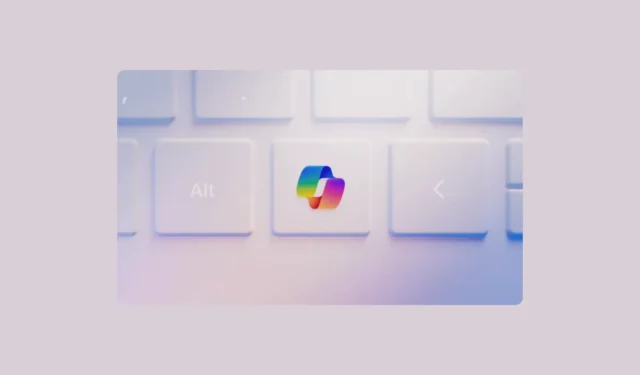
Microsoft внесла первое серьезное изменение в раскладку клавиатуры почти за 30 лет, представив специальную клавишу Copilot для ПК с Windows. Фактически, Microsoft даже сделала ключи Copilot Keys обязательным требованием для OEM-производителей, чтобы их ПК назывались AI-ПК по определению компании.
Мы уже рассмотрели, как можно переназначить любую клавишу на клавиатуре, чтобы она действовала как клавиша второго пилота, без перехода на новый компьютер. Но что, если у вас уже есть модернизированный ПК и вы решите, что вам не нравится функционал ключа Copilot? Ключ Copilot не делает ничего, кроме открытия Microsoft Copilot на вашем ПК, которому, откровенно говоря, не нужен собственный ключ. Уже есть много мест, куда Microsoft внедрила ИИ: открыть его можно с помощью кнопки Copilot и сочетания клавиш Windows+ C.
Что ж, хорошая новость заключается в том, что вы можете переназначить ключ Windows Copilot Key. Вы можете использовать приложение PowerToys, чтобы переназначить клавишу Copilot для выполнения любых других действий, включая открытие ChatGPT, Gemini или Claude.
Переназначьте ключ Windows Copilot с помощью PowerToys
PowerToys — это набор утилит, предназначенных для опытных пользователей, которые помогают разблокировать расширенные возможности ОС. Если у вас его еще нет, вы можете установить его из Microsoft Store.
Теперь, чтобы переназначить клавишу Copilot, вам нужно использовать утилиту «Диспетчер клавиатуры» в PowerToys. Но хитрость здесь в том, что вы не можете использовать опцию «Переназначить ключ» для переназначения ключа Copilot. Когда вы нажимаете клавишу Copilot в Windows, это комбинация трех клавиш, нажатых вместе под поверхностью: Left Shift+ Windows+ F23.
Но если вы используете утилиту Remap a key в PowerToys, она зарегистрирует только последний штрих, т. е. F23, поскольку она может зарегистрировать только одну клавишу. Следовательно, вы не сможете переназначить ключ Copilot. Однако вы можете переназначить его с помощью функции «Переназначить ярлык».
- Откройте настройки PowerToys на своем компьютере.
- Перейдите в «Диспетчер клавиатуры» в левом меню.
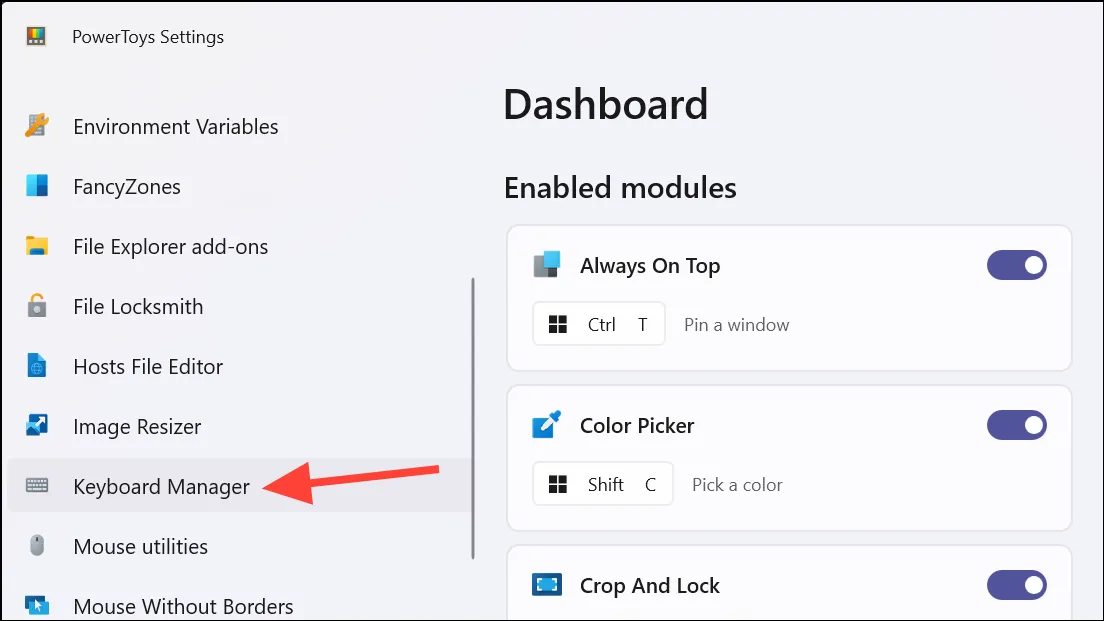
- Затем нажмите кнопку «Переназначить ярлык».
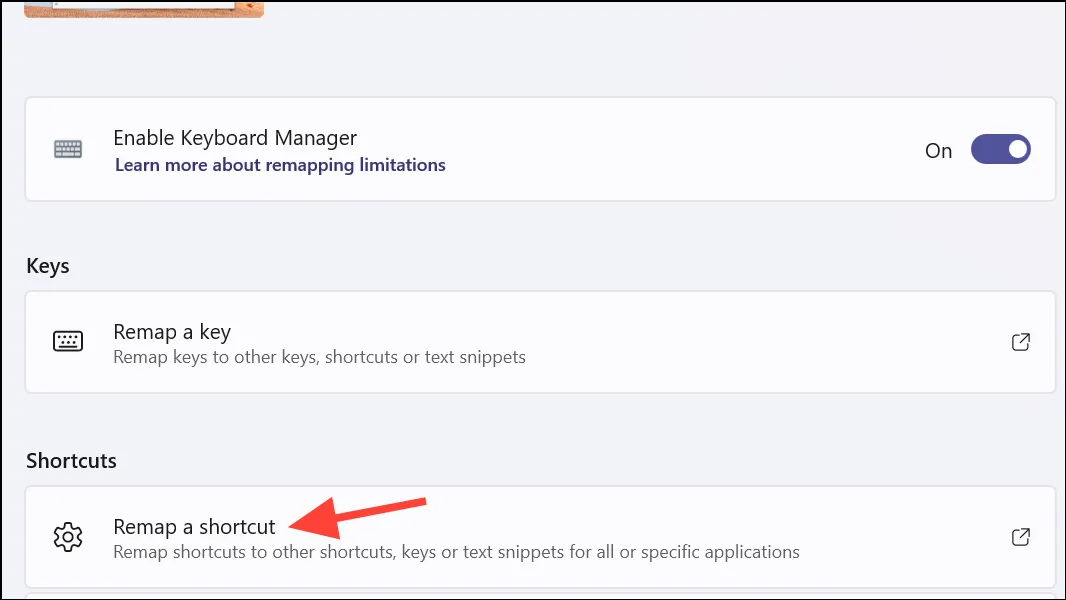
- Нажмите «Добавить переназначение ярлыков» в окне.
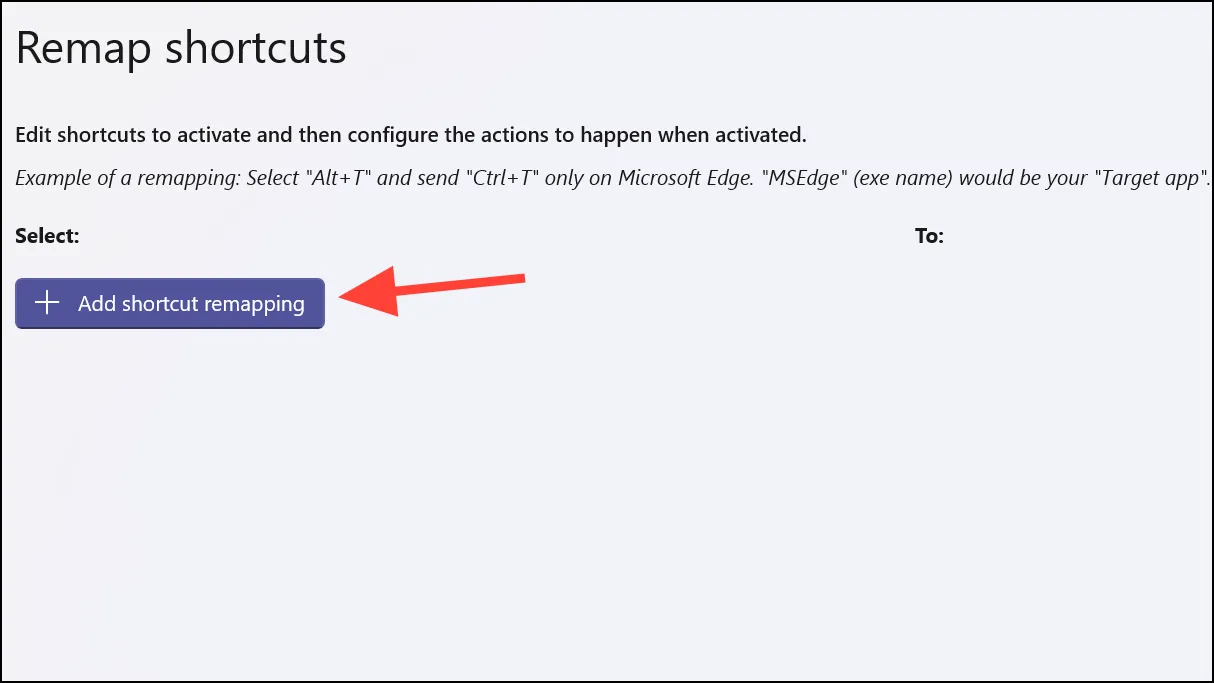
- Затем нажмите значок «Изменить» рядом с опцией «Ярлык».
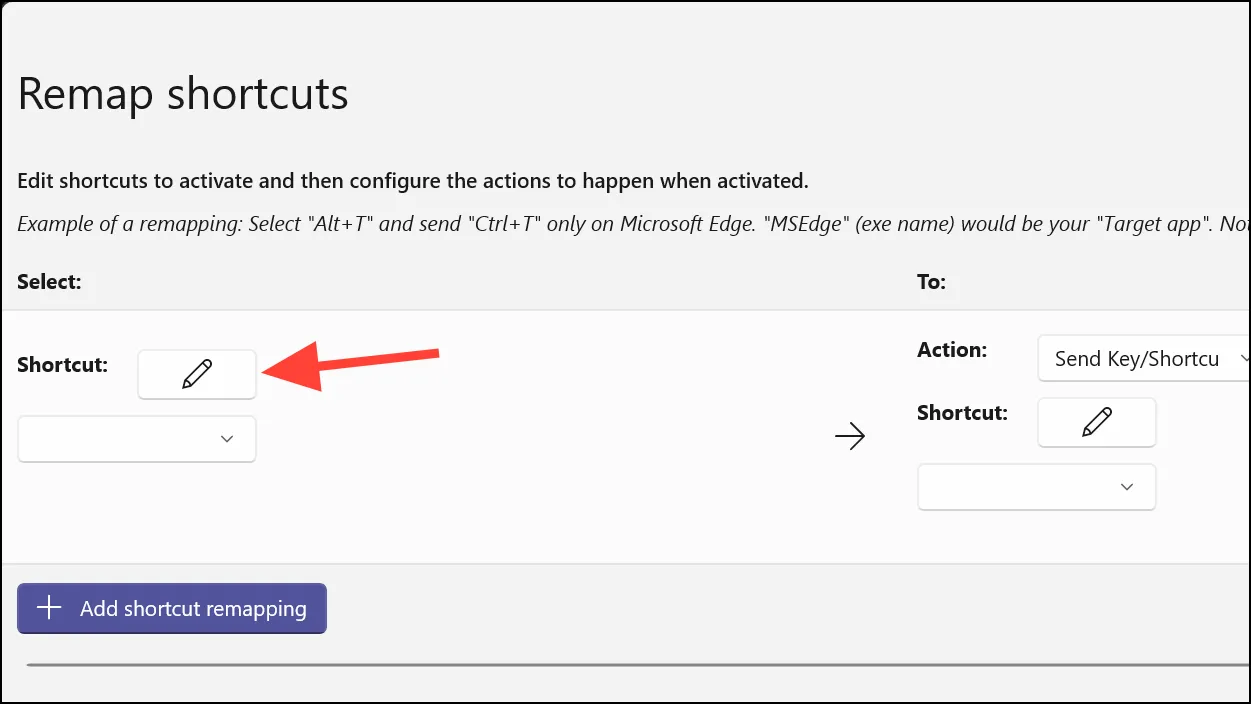
- Нажмите клавишу «Второй пилот» на клавиатуре. Комбинация клавиш появится в диалоговом окне выбора клавиш. Нажмите «ОК», чтобы продолжить.
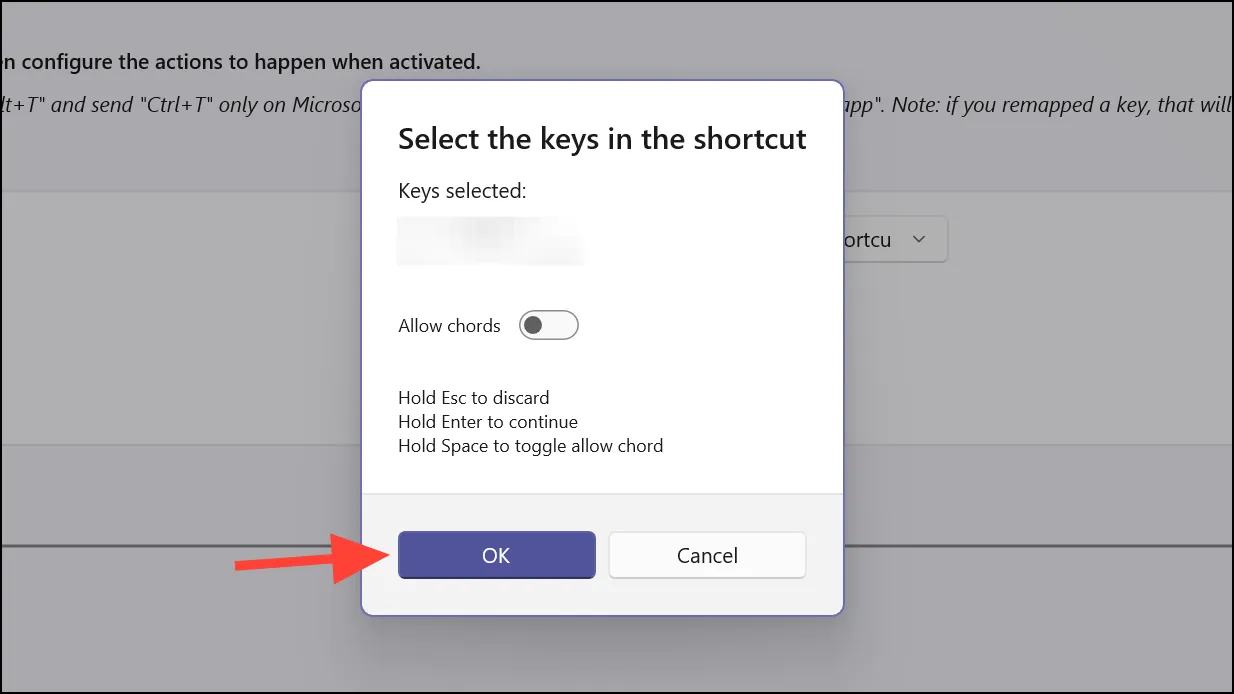
- Теперь в разделе «Действие» в разделе «Кому» выберите «Открыть URI» в раскрывающемся меню.
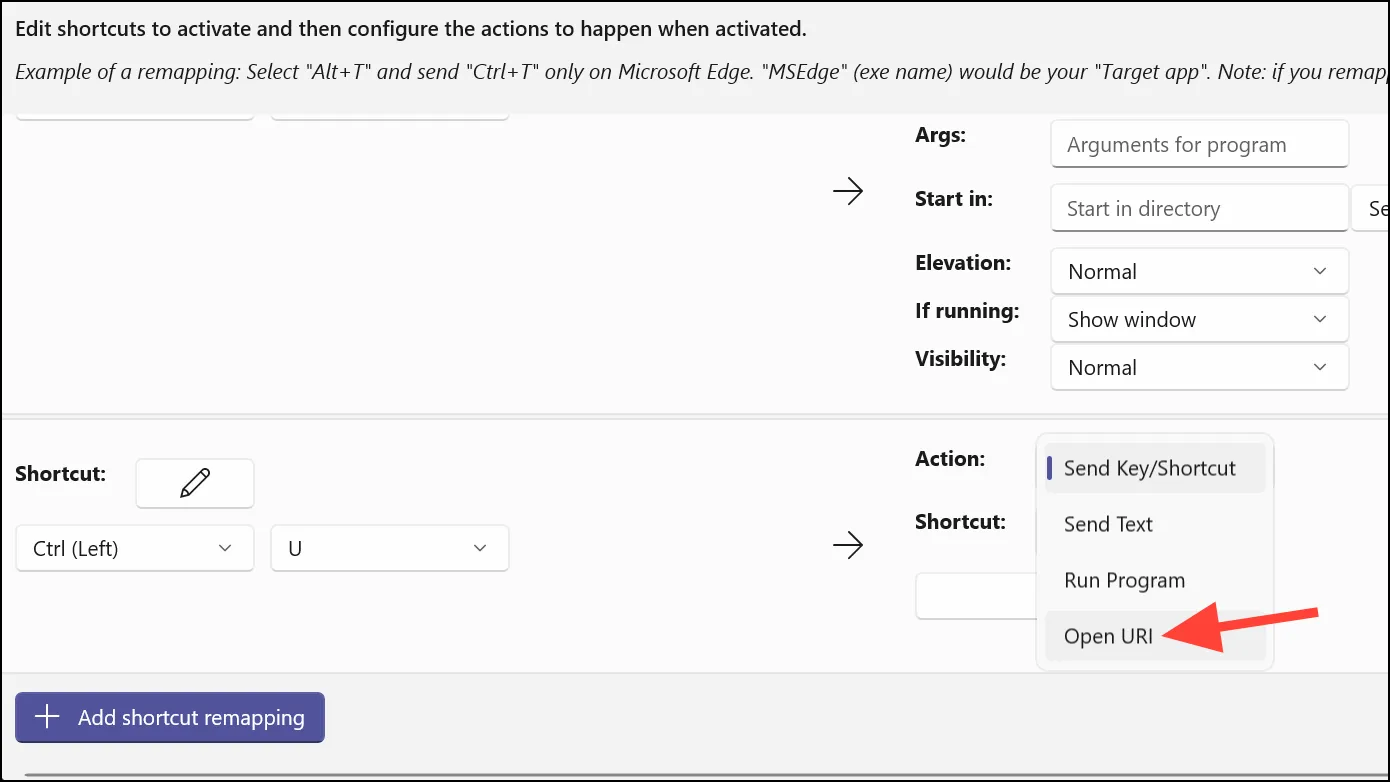
- Затем в текстовом поле «Путь/URI» введите полный путь к веб-сайту, который вы хотите открыть, т. е.
https://chatgpt.com/,https://gemini.google.com/appилиhttps://claude.ai/
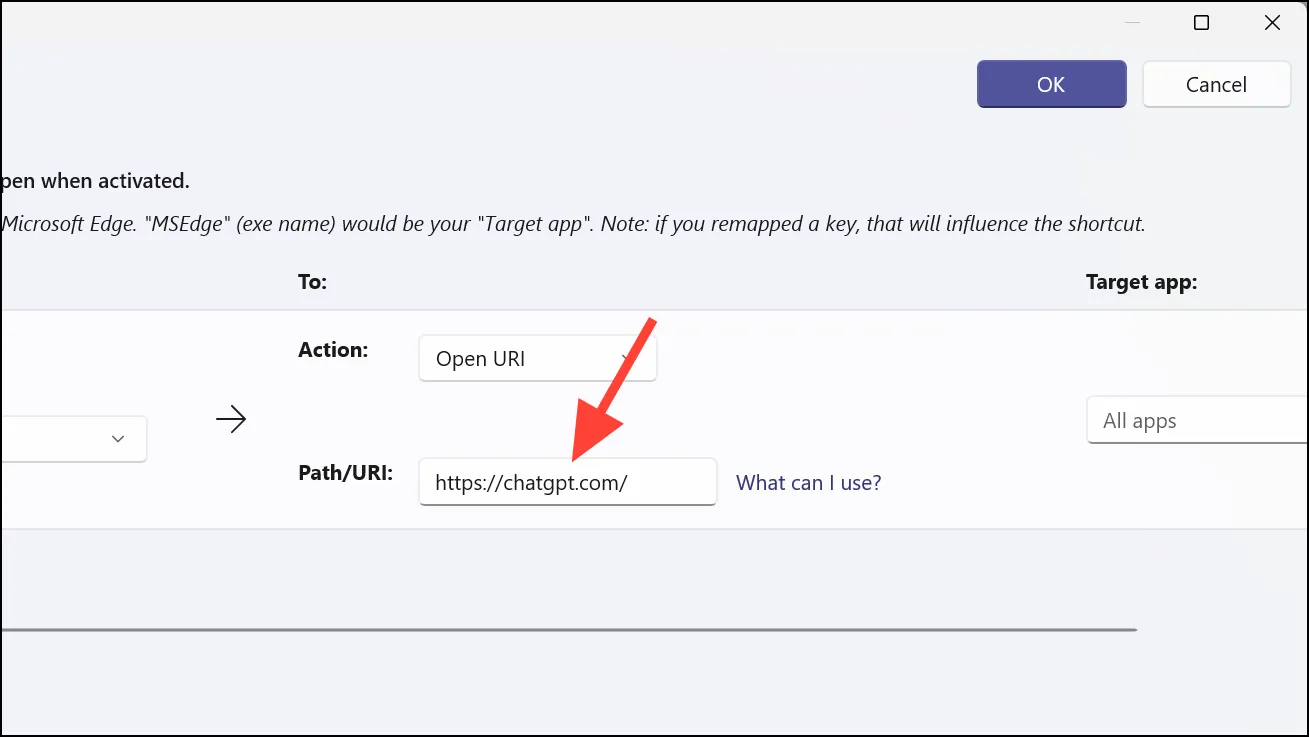
- Нажмите кнопку «ОК», чтобы сохранить переназначенный ярлык.
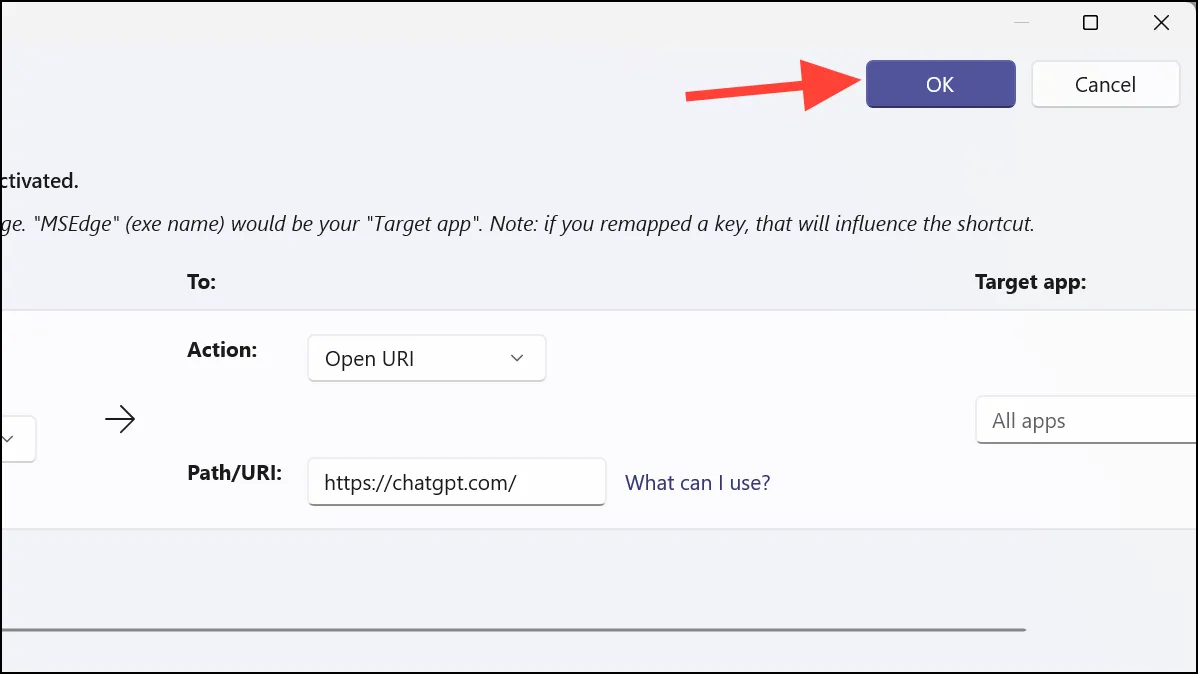
- Теперь нажатие кнопки Copilot откроет желаемого чат-бота в браузере по умолчанию. Но для того, чтобы PowerToys работал в фоновом режиме, он должен работать.
Вот и все. Вы можете переназначить физическую клавишу Copilot на своем новом ПК с Windows, чтобы делать что угодно с помощью утилиты PowerToys. Доступны и другие варианты, например использование AutoHotkey, но я считаю PowerToys самым простым методом, доступным в вашем распоряжении.


Добавить комментарий